MSI Z68A-GD80(B3): Z68 High-end dengan Fitur Overclock Otomatis
Intel Smart Response Technology – SSD Caching
Mengingat harga SSD yang masih agak mahal sekarang ini, banyak user yang harus puas hanya dengan SSD berkapasitas 30 GB sampai 60 GB saja, dan digabungkan dengan sebuah HDD yang besar untuk menyimpan data/meng-install program. Biasanya, para pengguna yang menggunakan konfigurasi seperti ini memilih untuk meng-install OS (Operating System)-nya di SSD. Namun, 30-60 GB bukanlah ukuran yang cukup nyaman untuk standar sebuah OS drive, apalagi bagi gamer yang gemar meng-install game berukuran besar. Di sinilah Intel Smart Response Technology (SRT) memberikan solusi: gunakan SSD kecil yang murah dan terjangkau sebagai cache drive. Lalu, gunakan HDD besar Anda sebagai drive utama. Dengan cara ini, Anda bisa mendapatkan kedua keunggulan dari HDD dan SSD secara bersamaan: access time yang cepat dan responsif dari SSD, selagi mempertahankan size yang besar untuk HDD.
Jika Anda ingin mengaktifkan Intel SRT, Anda perlu:
- memiliki SSD dan HDD (SSD bebas, namun jika Anda memiliki SSD lebih dari 120 GB, kami sarankan untuk meninggalkan metode SRT ini dan langsung menggunakan SSD sebagai OS drive) dan memasangnya di port SATA yang dikontrol oleh Intel Z68 PCH;
- men-set mode SATA Anda menjadi RAID di BIOS (SRT tidak beroperasi di mode AHCI dan IDE);
- menggunakan motherboard dengan BIOS yang men-support SRT, dan;
- meng-install driver Intel Rapid Storage Technology yang mendukung SRT (kami menggunakan versi 10.5.0.1027).
Berikut ini panduan singkat mengaktivasi SRT.
1) Jika konfigurasi sistem Anda benar, di control panel Intel Rapid Storage Technology akan ada pilihan “Accelerate”, seperti yang tertera di gambar di bawah ini.
*klik untuk memperbesar*
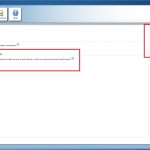
2) Setelah meng-klik “enable acceleration”, akan ada opsi seperti berikut.
*klik untuk memperbesar*

Opsi di atas akan memberikan pilihan untuk:
- memilih SSD mana yang akan dijadikan Cache;
- berapa ukuran yang Anda inginkan untuk menjadi cache (max.64 GB);
- main disk drive atau RAID array yang ingin di-akselerasi, dan;
- mode akselerasi (Enhanced/Maximized);
3) Akhirnya, jika langkah-langkah di atas dilakukan dengan benar, Anda akan mendapat notifikasi bahwa SRT sudah aktif dan tab “Accelerate” dari Rapid Storage control panel akan terlihat sebagai berikut:
*klik untuk memperbesar*
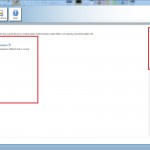
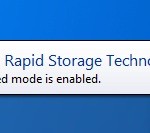
Perlu diingat, mode Enhanced akan membuat SSD Anda berjalan sebagai “Write-Through Cache”, di mana semua operasi write akan berlangsung di SSD dan HDD utama secara bersamaan. Sedangkan, di mode Maximized , SSD Anda beroperasi sebagai “Write-Back Cache”, di mana data akan ditulis ke SSD terlebih dahulu sebelum pindah ke HDD.
Ditinjau dari write performance dan responsiveness, tentunya mode akselerasi Maximized akan memberi performa maksimal. Namun, Anda perlu tahu bahwa mode ini memiliki risiko juga, di mana jika terjadi kegagalan penulisan di SSD, ada kemungkinan Anda bisa kehilangan data. Di mode ini, SSD harus selalu dikoneksikan bersamaan dengan main drive dan tidak bisa dipindah-pindah dengan mudah. Namun, Intel Rapid Storage control panel masih memberi opsi untuk men-disable SSD cache drive.
Berikut ini performance dari setiap mode yang kami uji menggunakan Crystal Disk Mark 3.0 x64 dan juga PCMark7 Storage Test.
* klik untuk memperbesar*


Terlihat jelas di atas bahwa Intel SRT jelas dapat “mengakselerasi” performa storage Anda secara cukup signifikan dengan mode ‘Maximized’ memberi performa maksimum di operasi tulis/write. Namun, untuk kemudahan penggunaan dan alasan fleksibilitas, kami lebih menyukai mode enhanced.
OC-Genie II: Fitur Overclock Otomatis
Fitur berikutnya yang kami uji adalah fitur khas MSI yang selalu disertakan di motherboard high-end-nya sejak chipset P55 terdahulu: OC Genie. Fitur yang satu ini akan melakukan overclock otomatis di sistem Anda dengan hanya menekan satu tombol di motherboard!
Mengaktifkan OC Genie II sangatlah mudah. Anda hanya perlu:
- mematikan sistem (PC);
- menekan Tombol OC Genie (PENTING: Pastikan PC Anda sudah dalam keadaan OFF saat menyalakan OC Genie!);
- menyalakan kembali PC Anda.
Anda juga disarankan untuk melakukan “Load Optimized Default” terlebih dahulu sebelum menyalakan fitur OC Genie. Dalam keadaan OC Genie aktif, Anda tidak bisa mengakses sebagian pilihan dalam menu overclocking di BIOS untuk alasan keamanan.
Inilah perbandingan parameter sistem kami, antara keadaan default dan saat OC Genie II diaktifkan.
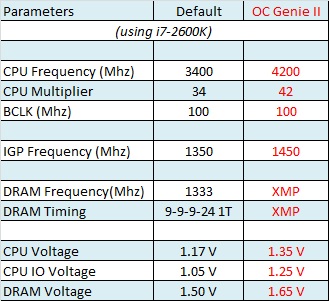
OC Genie II akan meng-overclock i7-2600K kami secara otomatis ke 4.2 Ghz dan juga men-setting RAM untuk menjalankan profil XMP-nya. Karena kami menggunakan Kingston HyperX Genesis 2133 Mhz, DRAM kami berjalan di 2133Mhz 9-11-9-27 2T. Frekuensi onboard IGP yang tadinya 1350 Mhz juga dinaikkan ke 1450 Mhz. Selain itu, OC Genie juga meningkatkan Voltase CPU, CPU IO, dan juga voltase DRAM.
Berikut perbandingan performa beberapa aplikasi antara keadaan default dan ketika OC Genie aktif.

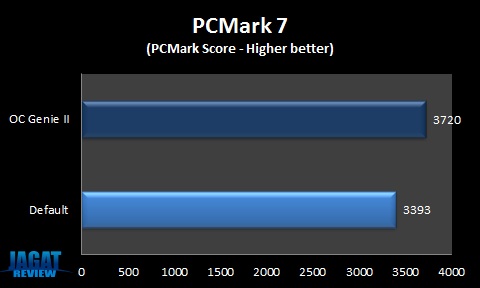
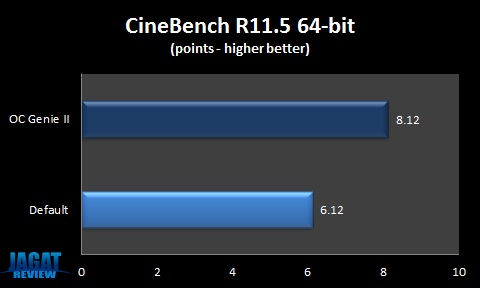
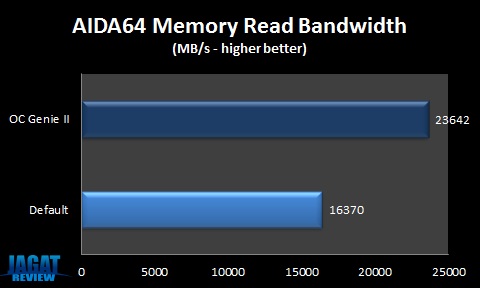
Performa sistem mengalami peningkatan di semua benchmark, tidak terkecuali benchmark yang mengandalkan performa komputasi IGP (seperti Media Espresso saat Virtu – QSV diaktifkan). Memory bandwidth meningkat jauh karena OC Genie menyalakan XMP dan kebetulan Kingston HyperX Genesis yang kami gunakan memiliki rating XMP yang sangat baik (2133 Mhz).





















